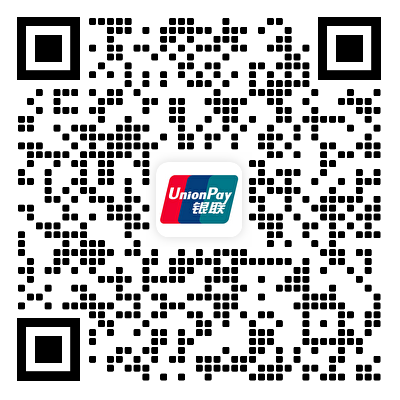在使用乐刷POS机时,有时候可能会遇到无法联网的情况,导致无法进行正常的交易和服务。本文将介绍两种解决乐刷POS机无法联网问题的方法:通过操作员99密码设置通讯参数和签到流程。
方法一:操作员99密码设置通讯参数
- 进入菜单:在乐刷POS机主界面,按下数字键”99″,然后输入密码”12345678″,进入操作员菜单。
- 通讯参数设置:在操作员菜单中,选择通讯参数设置选项,通常可以在菜单中找到对应的选项,例如”WiFi”。
- WiFi设置:进入WiFi设置界面后,按照提示输入正确的WiFi名称和密码,确保POS机能够连接到可用的WiFi网络。
- 签到前使用:完成WiFi设置后,返回主界面,并进行签到操作之前,确保POS机已经成功连接到WiFi网络。
方法二:签到流程
- 签到:在乐刷POS机主界面,选择签到选项,通常位于菜单的管理或设置部分。
- 确认:进入签到界面后,按照屏幕上的提示,确认并输入正确的信息,例如商户号、操作员号等。
- 管理:完成签到操作后,返回主界面,选择管理选项。
- 通讯选择:在管理菜单中,选择通讯选择选项,确保选择了正确的通讯方式,例如WiFi或其他可用的网络连接方式。
- 签到后使用:完成通讯选择后,即可开始正常使用乐刷POS机进行交易和服务。

请注意,以上方法适用于解决乐刷POS机无法联网的常见情况。如果问题仍然存在,建议联系乐刷POS机的客户支持或技术支持团队,获取更详细的指导和帮助。